Современные смартфоны на Android пользователи регулярно подключают к ноуту или ПК, чтобы сбросить музыку, фото или другие необходимые файлы. В некоторых ситуациях компьютер не определяет телефон через USB, это сильно затрудняет работу с ним. Существует определенный перечень причин, которые мешают распознавать девайс.
Компьютер не распознает телефон через USB – причины
Все возможные варианты проблем, с которыми сталкиваются пользователи, можно поделить на программные или аппаратные. При первом варианте проблема в настройках, драйверах или системе компьютера, во втором – в кабеле, порте ЮСБ смартфона или ноутбука. Практически все неполадки можно устранить, но перед тем как пытаться исправить подключение телефона к компьютеру через USB, попробуйте перезагрузить ПК и устройство. Эта простая процедура часто помогает, особенно, с моделями девайсов от Леново (Lenovo), Самсунг (Samsung), HTC, FLY, LG, Нокиа (Nokia), Хуавей (Huawei), Асус (Asus).

КАК СЛЕДИТЬ СКРЫТНО ЗА ЧЕЛОВЕКОМ в 2021?!
Телефон не подключается по USB к компьютеру, но заряжается
Весьма распространенная проблема с девайсами – когда не отображается телефон в компьютере через USB, но горит индикатор заряда батареи. Смартфон реагирует на подключение, а система не хочет его отображать. Чтобы выявить причину сбоя, можно выполнить такие действия:
- Переставьте шнур питания в другой порт на ноутбуке. Сейчас большинство моделей оснащены уже разъемами версии 3.0 (имеет синий цвет), но вам необходимо использовать 2.0. На стационарных вариантах следует выполнять подключение с задней стороны корпуса, а не на фронтальной панели.
- Попробуйте использовать другой шнур, если совпадают гнезда. Это поможет обнаружить неполадки в кабеле. Если поломалась одна из жил витой пары, то смартфон может продолжать заряжаться, но не обнаруживаться.
- Осмотрите гнездо аппарата, нет ли внутри мусора либо грязи, которая нарушает соединение контактов и мешает находить устройство.
- Попробуйте подключить аппарат к другому ПК. Если там он определился, видны папки с документами, и их можно открыть, то проблема точно в вашей системе: отсутствуют драйвера, вирус, неправильно настроено питание на ноутбуке. Эта проблема будет подробнее описана ниже.
Компьютер перестал видеть телефон через USB
Нередко случается ситуация, когда ранее аппарат определялся, но почему-то вдруг перестал. Частая причина, почему компьютер не видит телефон через USB – слетели драйвера портов. Из-за программных сбоев последние перестают правильно функционировать, не способны находить какие-либо подключаемые устройства. Перезагружать девайс в данном случае не нужно. Надо выполнить такие действия:
- Найдите «родной» диск для материнской платы. В наборе должны быть все системные файлы для корректной работы юсб-портов.
- Если диск утерян, найдите в интернете сайт разработчика. Изготовители, как правило, выкладывают все необходимое программное обеспечение в свободный доступ.
- Переустановите драйвера.

- В панели управления перейдите в раздел «Питание».
- Выберите пункт «Настройка плана электропитания» (для ноутбуков).
- Кликните «Изменить дополнительные параметры…»
- Из списка выберите «Параметры USB», кликните плюсик.
- Затем раскройте раздел «Параметр временного отключения USB-порта».
- Установите «Запрещено» для работы от батареи, от сети.
- Кликните «Применить» и «Ок».
Помимо проблем с драйверами портов могут пропасть файлы для самого Андроид устройства. Чтобы это проверить, следует открыть диспетчер устройств, выяснить, нет ли восклицательного значка в разделе «Переносные устройства». Проверьте в списке наличие вашего телефона. Если там нет его или имеется предупреждающий знак, следует сделать следующее:
- откройте устройство и нажмите «Удалить драйвер»;
- отключите мобильный аппарат;
- подключите его вновь;
- дождитесь пока система снова установит подключенный девайс.
Компьютер не находит телефон через USB
Иногда ситуация складывается так, что ноутбук изначально не находит девайс. Если причина не в сломанном шнуре или порте, то следует тщательнее проверить, почему компьютер не видит телефон через USB. Причинами проблем могут выступать такие моменты:
- Настройки системы Андроид. Современные мобильные аппараты имеют несколько вариантов подключения: только зарядка, накопитель, модем. По умолчанию большинство из них установлены на первое значение из перечня. В итоге аппарат заряжается, но не отображается системой. Как правило, верхнее меню девайса при подключении предлагает изменить тип подсоединения, вам лишь необходимо выбрать необходимый параметр. Если этого автоматически не произошло, нужно пройти по следующему пути: Настройки -> Память -> Свойства. Здесь следует установить необходимый тип подсоединения.
- Иногда смартфон используется как модем, что не дает распознать его как накопитель. Отключите этот параметр через настройки.
- Включите Windows Update, что позволит ПК скачивать свежие, актуальные драйвера для всех подключаемых устройств. При подсоединении не забудьте разблокировать мобильный девайс.
- При продаже вместе со смартфоном предоставляется диск, на котором есть программа для подключения телефона к компу через USB. Используйте ее для обнаружения устройства.

Компьютер не опознает телефон через USB – вирусы
Вредоносные программы, которые попали в систему ПК, могут вести себя абсолютно по-разному. Иногда они становятся причиной, почему еще компьютер не видит телефон через USB. Вирусные скрипты нарушают работу разных устройств, удаляют драйвера, блокируют передачу данных. Риск заразить смартфон крайне низкий, потому что вирусы под Андроид пишут крайне редко. Однако чтобы защититься от заражения, следует проверить Виндовс при помощи специализированных программ:
- Dr.Web;
- Antivirus Kaspersky;
- Malwarebyte.
Что делать, если не подключается телефон к компьютеру через USB
Если ваша система после всех вышеописанных действий все еще не видит девайс, но вы уверены на 100%, что проблема не в шнуре или гнезде ЮСБ, ранее аппарат определялся, остается только один выход – Hard Reset. Жесткая перезагрузка приведет к потере всех данных с внутренней памяти телефона и обнулит его до заводских настроек. Это исключит вероятность программного сбоя со стороны мобильника.
Все данные, которые вы сохраните на SD карте или облачных сервисах останутся невредимыми. Пользоваться таким вариантом следует в крайних случаях – при условии, что все остальные способы не дали необходимого результата, а вы уверены, что проблема в настройках девайса, но не ПК. Для каждой модели, будь то Самсунг или НТС, производитель запрограммировал аппаратные кнопки, которые дают возможность провести жесткую перезагрузку. Включить ее можно и из настроек, если аппарат включается и к ним есть доступ.
Видео: как подключить телефон к компьютеру через USB кабель
Нашли в тексте ошибку? Выделите её, нажмите Ctrl + Enter и мы всё исправим!
Источник: sovets.net
HTC Sync

[Обновление до версии 3.3.63 от 04.10.2013] Данная программа предназначена для смартфонов HTC на ос Андроид. В отличие от HTC Sync Manager подходит только для смартфонов с оболочкой HTC Sense ниже версии 4.0, т.е. для старых моделей телефонов. С помощью HTC Sync вы можете синхронизировать свои закладки из браузеров коммуникатора и ПК, календаря и контактов Outlook. Так же данный софт применим для установки приложений, загрузки музыки, фото, картинок, документов.
Скачать HTC Sync
Скачать бесплатно последнюю версию программы на компьютер можно с официального сайта компании по этой ссылке (версия 3.3.63, размер 158 мб). О том как устанавливать игры, программы и другие приложения для Android с помощью этого софта можно прочитать в статье «Как устанавливать программы на Андроид».
Что делать если HTC Sync не видит телефон?
Если программа HTC Sync не видит ваш телефон htc, то на экране коммуникатора появиться такая надпись:
Ниже описаны 3 способа, которые помогут исправить такую ошибку.
- Отсоединить провод от телефона, перезапустить программу на компьютере, подключить телефон и из появившегося списка выбрать «HTC Sync».
- Проверьте используемый по умолчанию тип USB-подключения в разделе Настройки > Подключение к ПК. Можно установить флажок Спрашивать, чтобы открывать диалоговое окно «Подключение к ПК» при каждом подключении телефона к компьютеру.
- Если у вас HTC Wildfire и при подключении к ПК программа синхронизации не видит телефон и на телефоне в списке нет режима «HTC Sync», то выдерните шнур зайдите «Настройки > Приложения > Разработка» и на против пункта «Отладка USB» поставьте галочку. Все готово! Можно снова подключить ваш смартфон к компьютеру.
Как пользоваться программой?
Во первых надо узнать какие системные требования данный софт требует для компьютера. Данное приложение работает только на операционной системе Windows и не работает на Unix и Mac.
Системные требования для ПК:
ОС: Windows XP SP2/SP3; Windows Vista SP1; Windows 7.
Процессор: Intel Pentium 3 и мощнее.
ОЗУ: 1 гб и более.
60 мб свободного места на жестком диске.
Если ваш компьютер удовлетворяет перечисленным выше требованиям, то можно начинать скачивать и устанавливать программу.
Установка, начало работы и синхронизация:
Установите программу HTC Sync на свой компьютер и запустите ее. Появится такое окно:

Подключите коммуникатор к компьютеру через USB кабель, который поставляется с устройством. Выберите пункт «HTC Sync» и нажмите кнопку «Готово».
В правой нижней части экрана компьютера появиться новый значок «Установка драйвера», как только драйвер установиться, то на экранах смартфона и компьютера появятся следующие надписи (если не появились такие надписи, то читайте выше «Что делать, если программа не видит телефон»):

Вводим любое название устройства, данное название будет нужно только вам для того, чтобы различать телефоны, если их несколько. Нажмите кнопку «Сохранить», далее откроется следующее окно:

С помощью этой программы можно синхронизировать с компьютером музыку, галерею (фотографии и другие картинки), календарь, контакты, закладки браузера, документы и места (Locations). Для примера я нажал на «Галерея», изначально синхронизация во всех пунктах выключена, чтобы ее включить, надо нажать на кнопку «Вкл.», а потом ниже настроить параметры синхронизации. Ниже приведены скриншоты настройки пункта «Галерея» (красным обведено то, куда нажимал). После того как настроили все пункты, которые хотите синхронизировать нажмите на большую зеленую кнопку сверху справа «Синхронизировать сейчас».


Если Вам что-то осталось не понятным, то об этом можно прочитать в справке в самой программе (полностью на русском языке). Для вызова справки 2 раза нажмите на «Справка» в верхней правой части программы.
Источник: www.htc2android.com
Ноутбук не видит смартфон на Андроиде через USB – что делать

Сам по себе телефон – это мощное устройство с широким функционалом и гибкими настройками. Некоторые люди даже заменяют этим гаджетом компьютеры для разнообразных рабочих задач. Еще больше завораживает тот факт, что возможности смартфонов постоянно развиваются. То, что не могли Android 8.0, уже прекрасно реализуют Android 10. Впрочем, иногда все же телефон нужно подключать к ПК.
Мы расскажем, что делать, если ноутбук не видит смартфон на базе Андроид через USB.
Причины проблемы
На самом деле существует целый ряд разных способов определить причину неисправности. Некоторые способы подойдут новичкам и носят чисто экспериментальный характер. Для других же используется профессиональное оборудование, которое позволяет «прозванивать» входы и кабели, а также проверять целостность программного обеспечения.
- Повреждена программная составляющая компьютера. Например, нет драйверов для USB-входа или глючит сам проводник.
- Стоит программное ограничение. Ограничить можно как работу USB, так и обработку подключаемых устройств.
- Файловые системы телефона и компьютера не совпадают и конфликтуют. Редкая причина, касающаяся редких моделей.
- Поврежден вход на компьютере. Обычно в таком случае нельзя подключить даже флешку.

- Поврежден провод. В таком случае не стоит даже пытаться его ремонтировать, проще заменить. Кстати, даже если появляется окно «только зарядка», это не значит, что провод исправен, ведь он состоит из нескольких пинов. У каждого из них своя задача.

- Поврежден вход на телефоне. Неприятная проблема, с которой часто сталкиваются пользователи.

В общем, если кабель подключен к компьютеру, но тот никак не реагирует, то придется немного повозиться с решением проблемы.
Что делать, если ПК не видит телефон через USB
Допустим, вы не смогли точно определить причину. В таком случае рекомендуем выполнить все перечисленные способы последовательно, чтобы гарантировать решение проблемы. Если ни один из перечисленных методов не помог, то просим подробно описать проблему в комментариях. Так мы сможем помочь вам, а наш диалог станет дополнением к материалу.

Если проблема в телефоне
Минимальное, что может сделать даже обычный пользователь, это проверить, на стороне какого устройства происходит сбой. Для этого достаточно подключить телефон к другому компьютеру. Если баг появляется и на другом компьютере, значит, проблема связана именно с телефоном.
В таком случае первым делом стоит проверить целостность type-c. Для этого загрузите на телефон приложение CheckR. У программы максимально примитивный интерфейс, потому даже не будем рассматривать алгоритм настройки. Достаточно запустить приложение и подключить телефон к компьютеру. Загорелась зеленая галочка – все работает.
Иначе – это повод обратиться в сервисный центр для замены входа.

Второй способ решения – это сброс до заводских настроек. Таким способом вы сможете удалить программы, которые могли мешать корректной работе устройства, а также восстановить целостность ФС. Алгоритм действий:
- Выключите смартфон. Для этого зажмите кнопку питания и ждите появления меню выключения. В нем выберите кнопку «Выключить».
- Зажмите кнопку питания и кнопку уменьшения громкости.

- В открывшемся меню с помощью кнопок громкости выберите пункт «Wipe data».
- С помощью таких же махинаций выберите команду «Factory Reset».
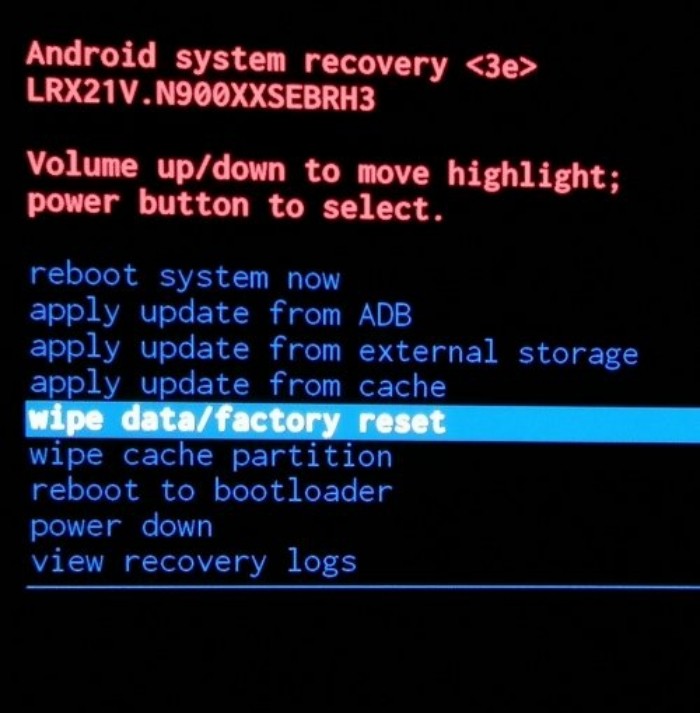
- Подтвердите действие нажатием кнопки питания.

Учтите, что после сброса будут удалены все приложения, файлы и информация, которая не синхронизировалась. В случае, если после этих махинаций подключение не обнаружено на Android, значит, пора нести гаджет в ремонт.
Если причины проблемы ПК
Предположим, что проблема оказалась на стороне компьютера, а не телефона. Напомним, чтобы определить это, достаточно подключить к компьютеру другой гаджет и посмотреть – определиться ли он.

Первым делом предположим, что отключены передние USB-порты. В таком случае простым решением будет подключение к портам, находящимся на задней стенке системного блока. Если такой способ сработал, значит, передние порты заблокированы (или повреждены). Чтобы исправить это, выполните действия ниже:
- Запустите BIOS на вашем компьютере. Для этого нужно нажать «Del» или «F2» при запуске компьютера (в зависимости от производителя материнской карты, горячие клавиши могут меняться).

- В разделе «Advanced» найдите пункты, связанные с USB, и включите их. Для этого кликайте по ним и выбирайте «Enable».

- Нажмите «F10» для перезагрузки с сохранением. Это нужно сделать, чтобы компьютер увидел передние порты.
Также проблема может оказаться в вирусах, которые блокируют входы. В таком случае рекомендуем скачать полноценный антивирус (выбирайте на свой вкус, но учитывайте – бесплатные антивирусы почти бесполезны), либо установить сканер Dr. Web Cureit с этого сайта. После установки запустите проверку и очистите найденные вирусы.
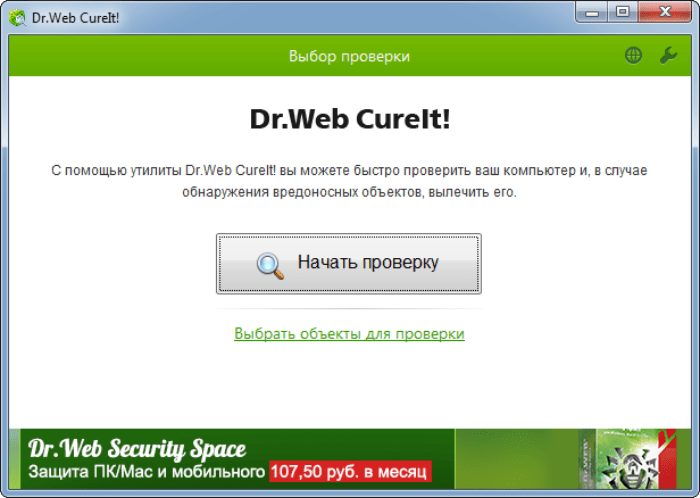
Благодарим за прочтение.
Источник: it-tehnik.ru